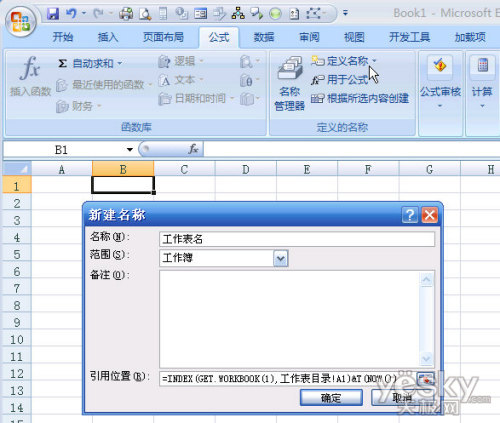萬盛學電腦網 >> Excel教程 >> excel綜合 >> excel圖表制作的簡單方法
excel圖表制作的簡單方法
數據圖表化是將枯燥的數字直觀化的一個工具,使用excel的圖標制作功能可以輕松的將諸如多個樣例對比、發展趨勢、所占比例直接用圖表的形式直觀的展現出來,讓大家一看就知道藏在數字背後的秘密,因此,圖表化數據也是數據挖掘的一部分,下面我們介紹excel圖表制作的簡單方法。
首先你要准備基礎數據,然後選擇這些數據,點擊“插入”菜單,點擊“圖標”,就出現“圖表向導”,共有四步,按照每個步驟的提示,做好選擇,即可輕松完成excel圖標制作,下面我們圖示解答,讓你看到其實數字圖表化也很簡單。

上圖即是選中了需要制作圖表的數據區域,點擊“插入”“圖標”後的提示。此步中,你需要選擇想要生成哪一類圖表,每一類圖標有各自擅長的優勢。同時,選擇了大類之後還需要在右側的子類裡選擇合適的表現形式,選擇完大類和子類後就可以點擊下一步了。下方簡單說一下常見的圖表類別主要功能和用途。
“柱形圖”適合於多個考察對象的多個數據對比,例如上圖的例子,多個同行業的季度數據對比,或多個子公司的季度或月度數據對比;
“條形圖”和柱形圖是一樣的,不過是將柱放倒看,也是適合多個對象的多個數據對比;
“折線圖”主要用於表現一個或多個考察對象的變化趨勢,如股票,產值預期估算等;
“餅圖”主要用於在某一點上不同考察對象所占比例的對比,如調查問卷的選項比例,子公司在某一月對總公司的貢獻比例等;
“xy散點圖”比較像折線圖,只是少了線;

上圖是步驟二:選擇是按數據行還是列生成圖表,你可以選擇行,也可以選擇列,然後看上面的預覽效果,看哪一個比較適合你的表達意圖,選擇好之後點擊下一步;
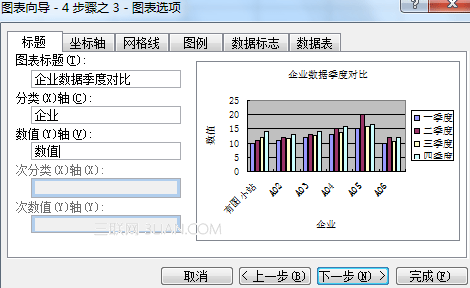
上圖是步驟三:此步驟是給圖標加標題和行列坐標(部分圖標樣式只有標題,如餅圖),輸入完畢後便會在右側的預覽區域展示效果;
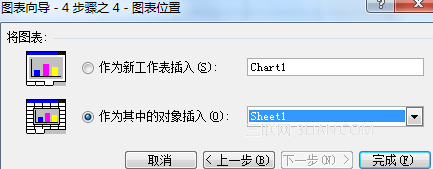
上圖是步驟四:制作的excel圖標是放在本表內還是其它表,你可以選擇“作為其中的對象插入”後面的“sheet”,默認是放在本表內;

上圖即是使用簇狀柱形圖設置的季度對比圖表
相信通過以上的步驟,你基本知道了excel制作表格的步驟,你需要做的就是自己嘗試一下,然後修改每一步的參數即可,希望三聯小編ehoy提供的這些實例資料對大家有幫助哦!
.
- 上一頁:excel宏怎麼設置
- 下一頁:excel sum函數如何使用